Excelは日付を計算する(足し算・引き算・日数期間)ことができます!
こんな人に向けての記事です。
- 日数の足し算・引き算の方法が知りたい
- 〇日~〇日までの日数の期間をカウントしたい
- 何日後を取得したい
今回は、Excel(エクセル)で日付の日数計算をする(足し算・引き算・日数期間カウント)方法を紹介します!
Excelで日付計算する方法(足し算・引き算・日数カウント)
Microsoft 365 Office 2021 2019 2016 2013 2010
今回はおもに3種類の日数計算を紹介します!
- 足し算
- 引き算
- 日数カウント
Excelの日数計算はとても簡単なので順番に説明します!
日数の足し算
Excelで日付を足す(足し算)には、計算式で「+」(プラス)を使います。
使用例
--C3セルの日付に2日を足す =C3+2
C3セルに日付を入力します。この日付に2日を足します。任意のセルに「=C3+2」と入力します。全角ではなく半角で入力してください。
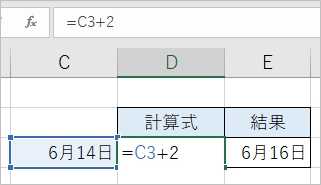
これで「6月14日」に2日を足した「6月16日」を求めることができました。
日付の形式が変わってもこのようにその形式にあわせて足すことができました。月末・年末に2日足すと、翌月・翌年になりました。
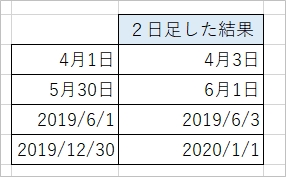
日数の引き算
Excelで日付を引く(引き算)には、計算式で「-」(マイナス)を使います。
使用例
--C3セルの日付から3日引く =C3-3
C3セルに日付を入力します。この日付に3日を引きます。任意のセルに「=C3-3」と入力します。全角ではなく半角で入力してください。
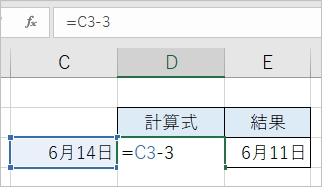
これで「6月14日」から3日をひいた「6月11日」を求めることができました。
日数期間をカウントする
Excelで日数の期間をカウントするには、「DATEDIF」関数を使います。
DATEDIF関数を使えば、〇月〇日~△月△日までの期間(日数)をカウントすることができます。
使用例
--C3セルとC4セルの期間をカウントする(日数) =DATEDIF(C3, C4, "D")
--C3セルとC4セルの期間をカウントする(月数) =DATEDIF(C3, C4, "M")
--C3セルとC4セルの期間をカウントする(年数) =DATEDIF(C3, C4, "Y")
「DATEDIF関数」の3つ目のパラメータは下記を参考にしてください。
| 3つ目のパラメータ | 意味 |
| Y | 年 |
| M | 月 |
| D | 日 |
C3セルとC4セルに日付を入力します。この日付の期間を求めます。任意のセルに「=DATEDIF(C3, C4, “D”)」と入力します。全角ではなく半角で入力してください。日数を求めたいので、3つ目のパラメータは「”D”」とします。「D」を半角のダブルクォーテーションで括ります。
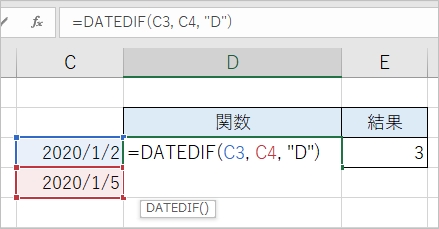
DATEDIF関数を使って「2020/1/2」と「2020/1/5」の期間「3日」を求めることができました。
ここでは日数を求めましたが、DATEDIF関数の3つ目の引数を「M」にすれば月数、「Y」にすれば年数を求めることができます。
Officeヘルプ:日付を加算または減算する
Officeヘルプ:DATEDIF 関数
以上、Excelで日付を計算(日数の足し算・引き算)する方法でした。
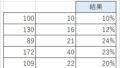
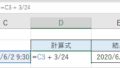
コメント